Chcesz wiedzieć, jak umieszczać na czarnej liście i blokować słowa na Twitchu? Chcesz kontrolować język, który słyszysz na Twitchu? Sprawić, by Twój kanał był dostępny dla wszystkich grup wiekowych i kultur? W tym samouczku dowiesz się, jak blokować frazy i słowa na Twitchu.
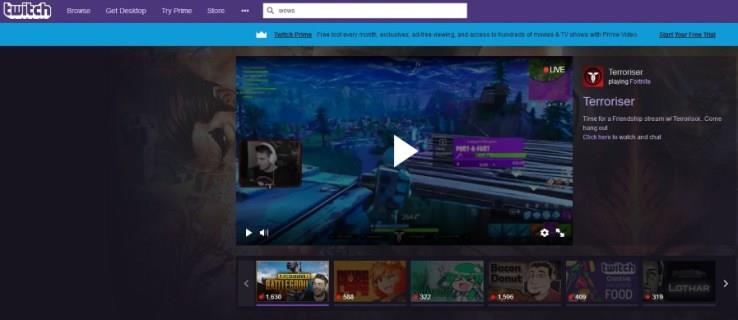
Dlaczego warto blokować słowa na czacie Twitcha?
Istnieje cienka granica między wolnością słowa a nękaniem lub byciem irytującym. Jeśli poświęcasz czas i wysiłek na streamowanie na Twitchu, chcesz, aby te transmisje były miejscem, w którym ludzie lubią spędzać czas.
Należy znaleźć równowagę między ochroną praw wynikających z Pierwszej Poprawki a prawami innych osób do życia bez zastraszania, mowy nienawiści, obelg i ogólnej toksyczności, która może wystąpić w społeczności internetowej.
Dobrą wiadomością jest to, że masz większą kontrolę nad swoim kanałem Twitch niż nad większością otaczającego Cię świata!
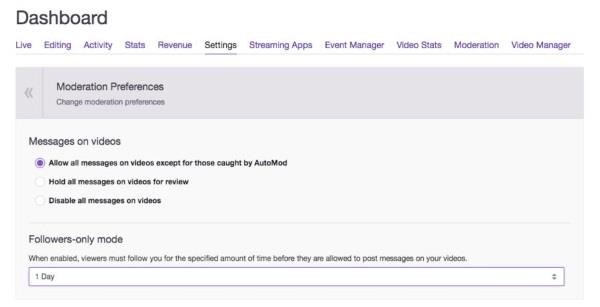
Używanie Twitch AutoMod do automatycznego blokowania słów na czacie
Twitch AutoMod to automatyczny bot, który może blokować toksyczne słowa i frazy w Twoim czacie. Dzięki różnym poziomom filtracji, AutoMod dostosowuje się do Twoich preferencji, co pozwala na kontrolowanie kultury rozmowy na Twoim kanale.
Jak skonfigurować AutoModa
- Na głównej stronie Twitcha kliknij swoje „zdjęcie profilowe” w prawym górnym rogu, a następnie wybierz z menu „Panel twórcy”.

- Kliknij „ikonę hamburgera” w lewym górnym rogu strony, aby otworzyć „Menu nawigacyjne”.
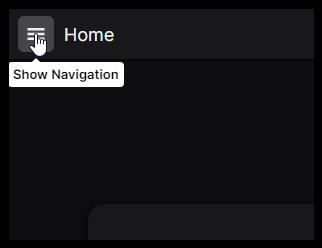
- Wybierz „Ustawienia” z listy.
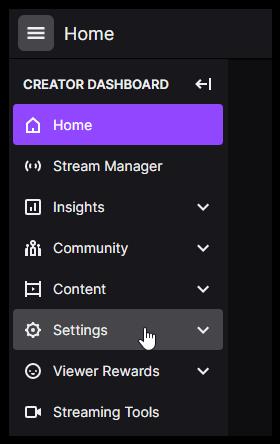
- Wybierz „Moderacja” z podmenu „Ustawienia”.
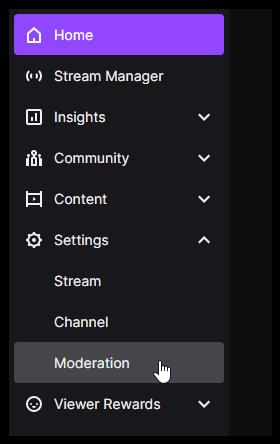
- W menu „Sterowanie AutoModem” kliknij „Zestawy reguł AutoModa” , aby otworzyć ustawienia automatycznej moderacji.
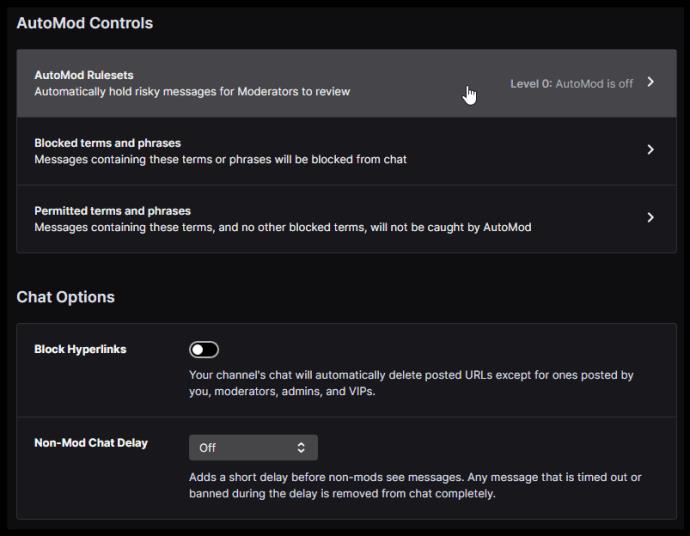
- Kliknij „Włącz AutoModa” w lewym dolnym rogu, aby aktywować tę funkcję.
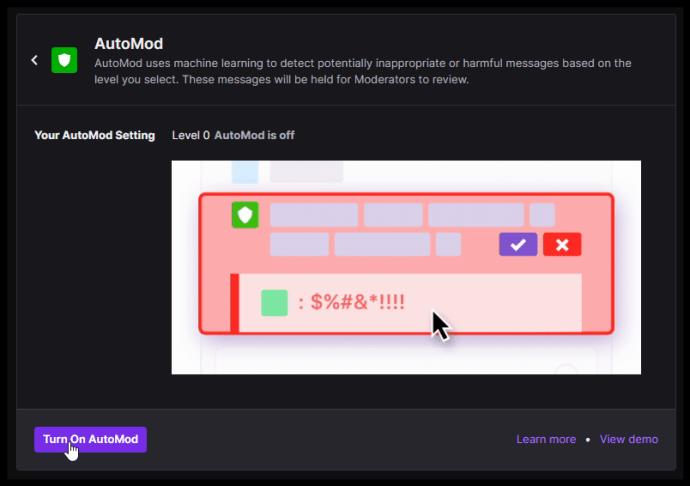
- W sekcji „Twoje ustawienia AutoModa” użyj suwaka, aby dostosować poziom automatycznej moderacji.
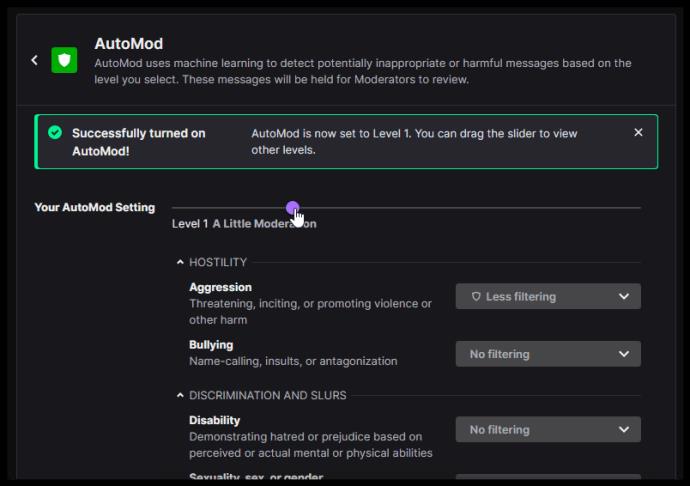
- Aby dostosować ustawienia moderacji, możesz kliknąć gotowe ustawienie moderacji i dostosować je ręcznie, korzystając z opcji rozwijanych.
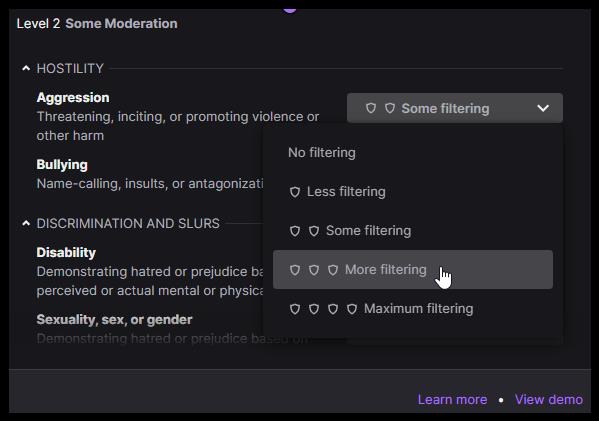
- Po zakończeniu ustawień AutoModa kliknij „Zapisz”, aby aktywować niestandardową konfigurację.
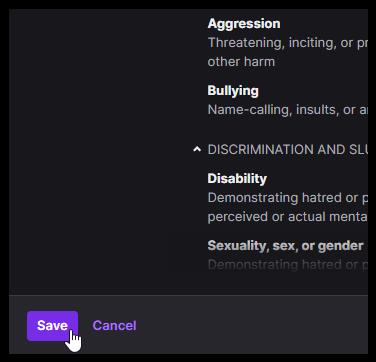
Poziomy AutoMod
| Poziom |
Opis |
| 0 |
Brak filtrowania. |
| 1 |
Filtruje mowę nienawiści. |
| 2 |
Filtruje mowę nienawiści oraz język o charakterze seksualnym. |
| 3 |
Dodaje więcej kontrole nad agresją i mową nienawiści. |
| 4 |
Najsurowszy poziom, filtrujojący wszystkie rodzaje wulgaryzmów i agresji. |
Uwaga: Po ustawieniu AutoModa na „Poziom 0”, słowa dodane do sekcji „Zablokowane warunki” nadal będą działać.
Dalsza konfiguracja AutoModa
Twitch regularnie monitoruje kanały, aby identyfikować nowe słowa i oceniać skuteczność AutoModa. Możesz także stworzyć czarną i białą listę, aby uzyskać pełną kontrolę nad moderacją.
Jak dostosować listy czarną i białą
- Zaloguj się do Twitcha i kliknij ikonę swojego profilu.
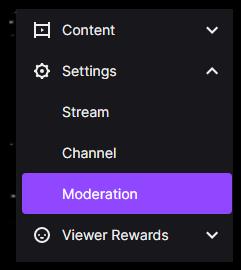
- Kliknij „Zablokowane hasła i wyrażenia”.
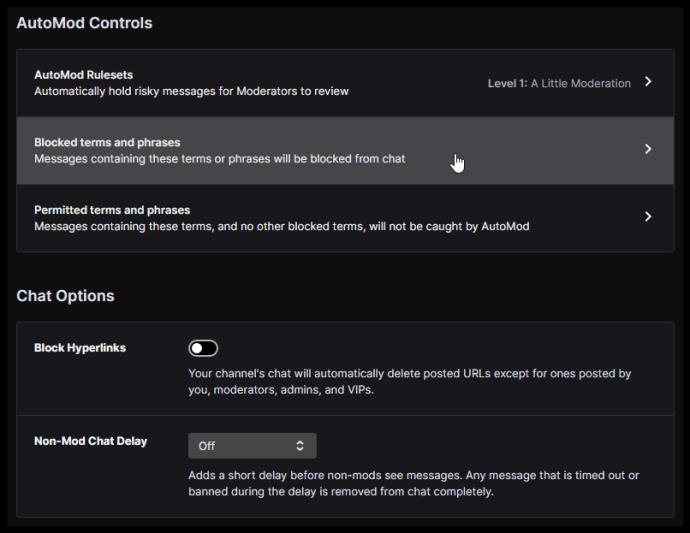
- Wpisz słowa, które chcesz zablokować.
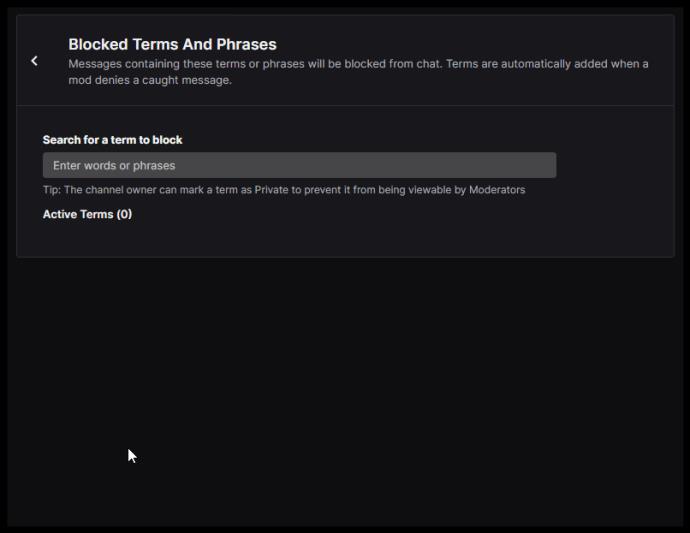
- Wybierz typ (Publiczny/Prywatny) i kliknij „Dodaj”.
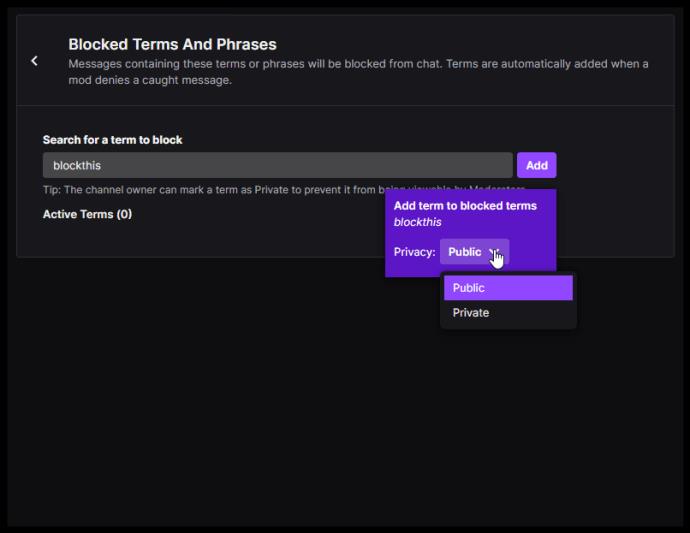
Używanie bota Nightbot
Jeśli AutoMod nie spełnia Twoich oczekiwań, rozważ użycie Nightbota. To automatyczny bot moderujący, który działa na YouTube i Twitchu, oferujący efektywne opcje blokowania słów.
Teraz znasz wszystkie niezbędne kroki, aby umieścić na czarnej liście i blokować niechciane słowa w czacie Twitcha. AutoMod to doskonałe narzędzie, które może pomóc w utrzymaniu jakości interakcji na Twoim kanale.
Jeśli spodobał Ci się ten artykuł na temat moderowania czatu na Twitchu, może Ci się również spodobać Wszystko, co musisz wiedzieć o tym, jak kibicować na Twitchu, a także Jak aktywować lub włączać Bitsy na Twitchu.

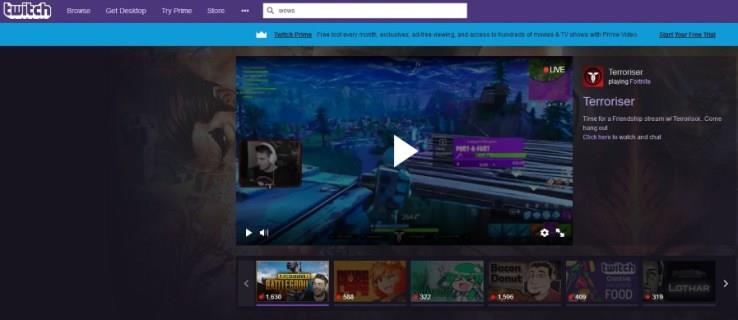
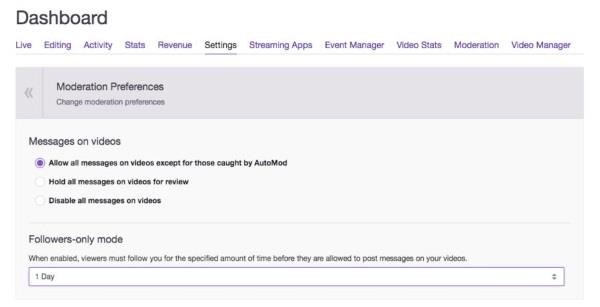

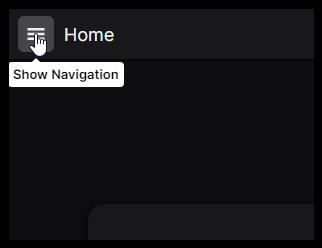
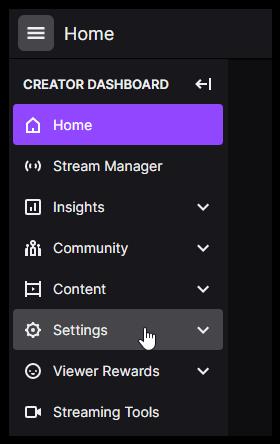
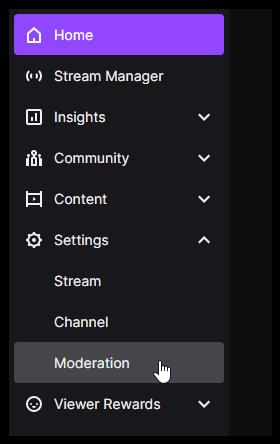
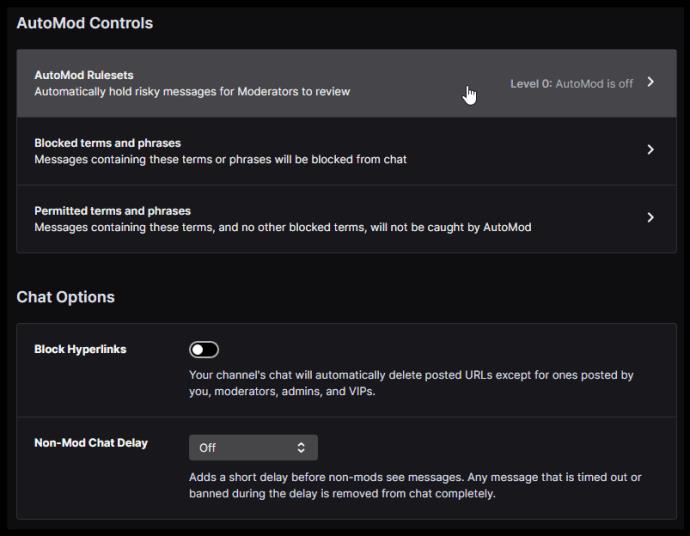
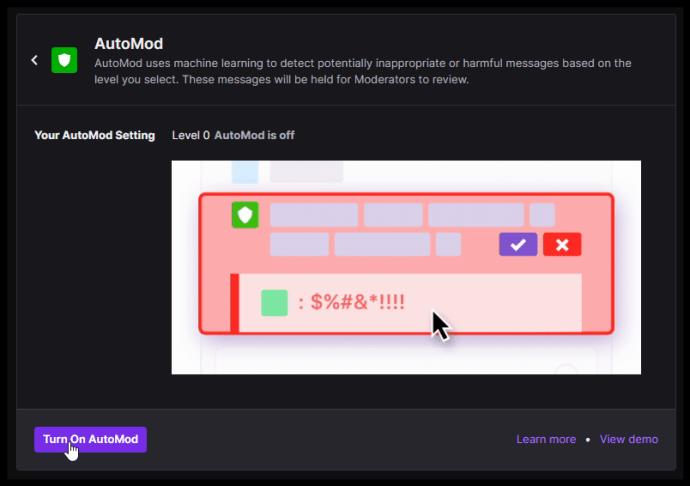
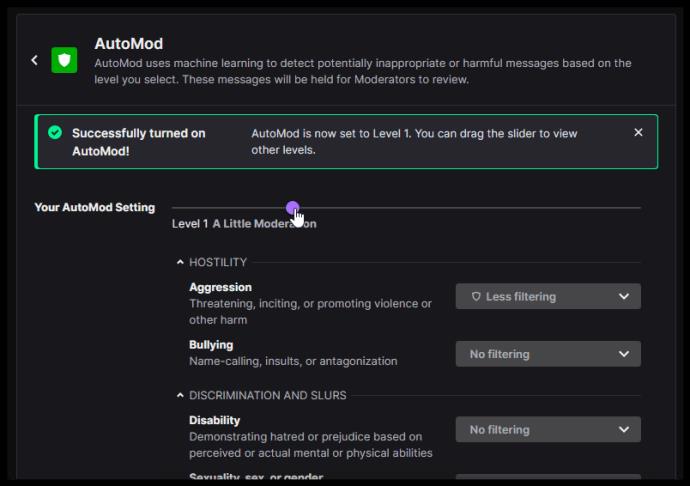
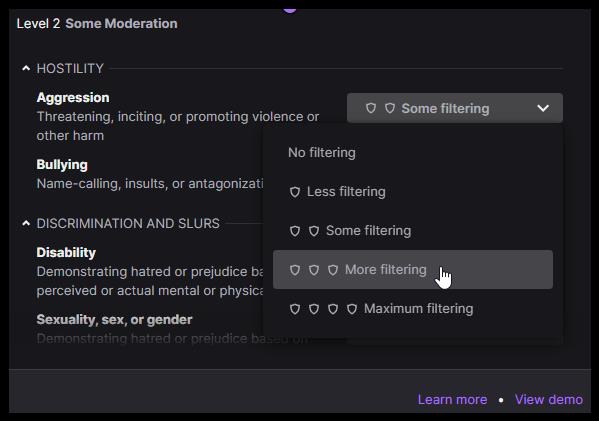
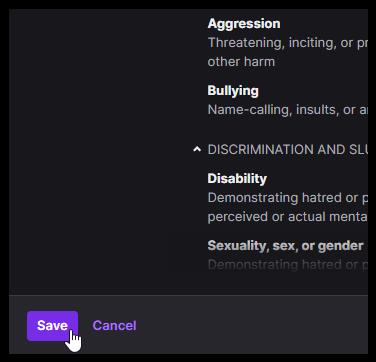
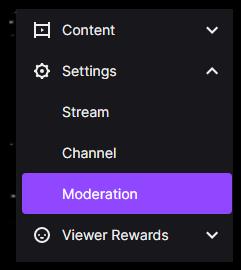
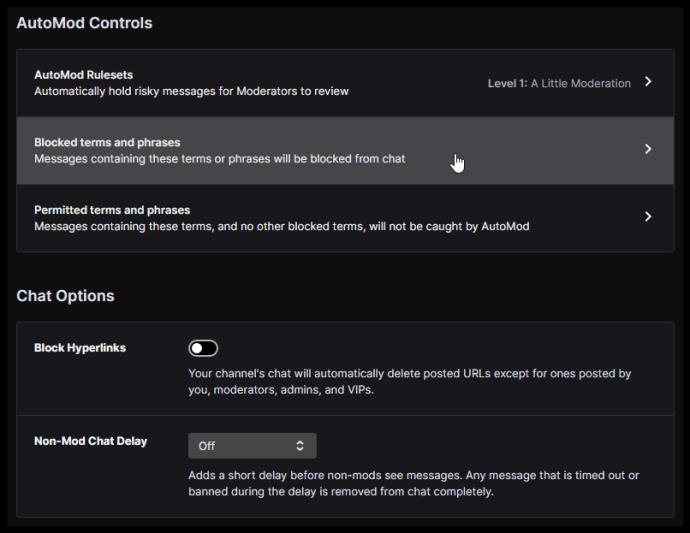
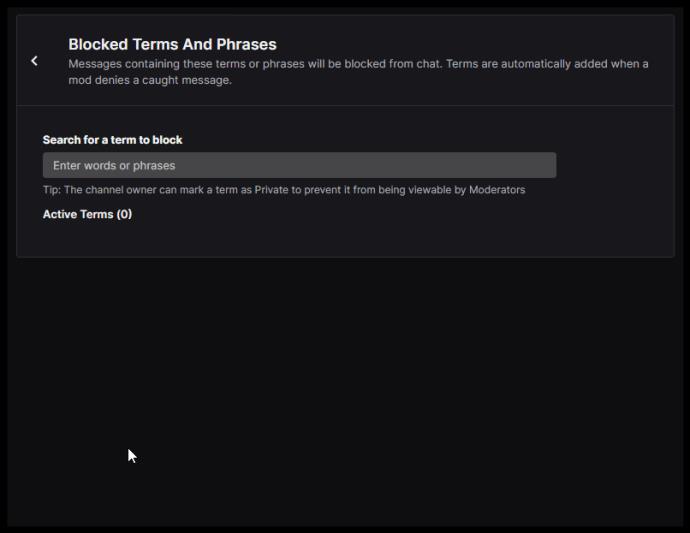
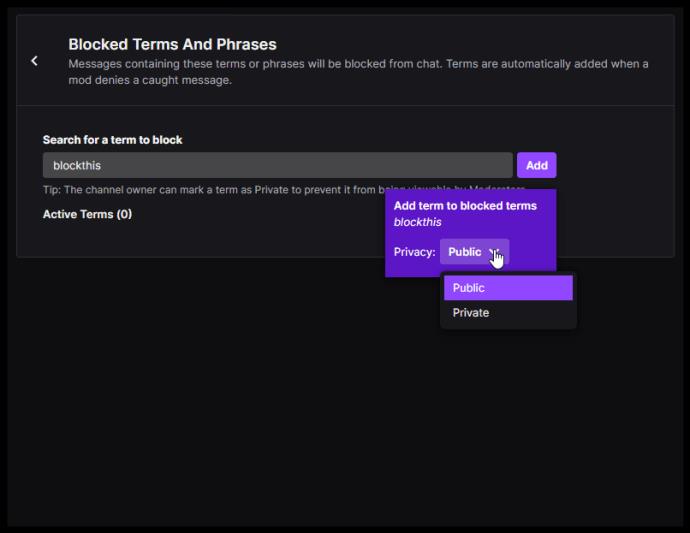














Magda M. -
Bardzo pomocne właśnie tego potrzebowałem! Czasem czuję się przytłoczony przez komentarze w negatywnym stylu.
Adam z Gdańska -
Zgadzam się z tym, co napisałeś. Przy tej modzie na spamy naprawdę łatwo jest stracić kontrolę. Wszystko, co pomaga w moderacji, jest na wagę złota!
HaniaD -
Fajny artykuł. Mam pytanie, czy są jakieś przykłady słów, które warto dodać na czarną listę, aby uniknąć problemów
Krystyna Z. -
Artykuł naprawdę świetny. Właśnie zaczynam swoją przygodę z Twitch, więc każda wskazówka się przyda
Sebastian the Moderator -
Świetny materiał! Zdecydowanie będę korzystał z czarnej listy teraz częściej. Czy są jakieś inne techniki, które warto wdrożyć w moderowaniu czatów
Kasia -
Świetny artykuł! Często się zastanawiałam, jak dokładnie można blokować nieodpowiednie słowa na czacie Twitcha. Dzięki za podzielenie się tymi informacjami!
Krzysztof 789 -
Kapitalnie napisane! Ciekawi mnie co sądzicie o dodawaniu śmiesznych fraz do czarnej listy? Może to tylko dodać zabawy, ale i zwiększyć zaangażowanie widzów!
Michał25 -
Artykuł bardzo pomocny! Myślałem, że będę musiał opanować to do perfekcji, ale to chyba dość łatwe. Jakie są wasze doświadczenia
Patrycja -
Ustalanie czarnej listy to must-have dla każdego streamera. Miałam ostatnio sporo problemów ze spamem, dzięki za pomoc!
Bartek -
Przydatne wskazówki! Zauważyłem, że czasami niektóre słowa potrafią stworzyć niezłą burzę na czacie. Jak myślicie, co najlepsze wprowadzać na czarnej liście
Ola M. -
Czarna lista to super sposób na utrzymanie czatu w porządku. Myślałam o dodaniu słów związanych z hejtem. Czy uważacie, że to dobry pomysł
Beata -
Ostatnio miałem spory problem z nieodpowiednimi komentarzami. W końcu sierżant moderacji odniósł się do ich skutków! Razem możemy to zmienić!
Felia -
Ciekawe spostrzeżenia. Czy są jakieś metody, które mogą pomóc rozwiązać sytuacje, gdy ktoś pomimo czarnej listy nadal wraca?
Filip -
Czy jest możliwość, żeby czarna lista działała w czasie rzeczywistym? Bo czasem nie nadążam za sytuacjami na czacie!
Daniel P. -
Jestem nowym streamerem i czarna lista wydaje mi się niezbędna. Czy ktoś może podzielić się swoimi najskuteczniejszymi słowami do blokowania
Leon -
Temat czarnej listy bardzo ważny, bo naprawdę wiele zależy od atmosfery na czacie. Dobrze, że poruszasz tę kwestię. Dzięki
PawelPL -
Wielkie dzięki za artykuł! Myślałem, że to skomplikowane, ale wydaje się całkiem proste. Ktoś może podzielić się swoimi doświadczeniami
Wiola K. -
Czarna lista zdecydowanie ułatwia sprawę. Myślałem, że to tylko dla dużych kanałów, ale nie! Każdy streamer powinien z tego korzystać
Staszek -
Czy to prawda, że czarna lista może również wpływać na to, jak bardzo nasz czat będzie wolny od trolli? Zawsze miałem ten problem. Dzięki za pomoc
Pani W. z Torunia -
Czy czarna lista rzeczywiście eliminuje trolling? U mnie działało tylko częściowo, chociaż zastosowałem najlepsze praktyki. Może ktoś ma inne podejście?
Agnieszka -
Dzięki za podpowiedzi! Używam czarnej listy, ale chciałbym dowiedzieć się, w jaki sposób można jeszcze skuteczniej moderować czat w Twitchu. Jakie są wasze metody
Sofia R. -
Czarna lista to świetne narzędzie, ale co z automatyką? Czy w ogóle warto inwestować w boty do moderacji? Jakie macie doświadczenia
Krystian -
Czarna lista to podstawa! Fajnie, że możemy mieć kontrolę nad tym, co piszą ludzie, np. nacjonalista czy jakiekolwiek obraźliwe słowa.
Olaf_G -
Wow, naprawdę niesamowite! Próbowałem to zrobić, ale nie wiedziałem, że można to zrobić tak łatwo. Muszę spróbować od razu
Monika 1001 -
Dzięki za wyjaśnienie! Czy jest jakieś narzędzie, które można wykorzystać do automatycznego blokowania słów, czy trzeba to robić ręcznie przez cały czas
Basia z Wrocławia -
Dzięki za ten wpis! Możesz zaktualizować go o jak najlepsze narzędzia do administrowania czatem? Liczę na jakieś konkretne przykłady!
Rafał G. -
Czy ktoś używa bota do blokowania słów na czacie? Jakie macie opinie? To może być przydatne narzędzie
Ala123 -
Chciałabym podzielić się moim doświadczeniem. Kiedy modyfikowałam swoją czarną listę, zauważyłam, że czat stał się zdecydowanie bardziej pozytywny
Justyna K. -
Super, że poruszyliście ten temat! Szukam teraz sposobów, jak bardziej aktywnie moderować czat. Jakie narzędzia byście polecili
Jakub M. -
Wczoraj wdrożyłem czarną listę i widzę różnicę! Już tylko pozytywne wibracje są na czacie. Po więcej takich informacji, dzięki!